Operační systém Windows 8 je na trhu a s ním se začínají množit názory vyplývající ze zkušenosti při práci s ním. Poměrně značná část uživatelů citelně postrádá nabídku Start a také rozhraní optimalizované pro zařízení s dotykovou obrazovkou není zrovna tím, co by uživatel používající klasický monitor, klávesnici a myš vítal s otevřenou náručí. Ale není třeba si hned zoufat, protože alespoň problém s nabídkou Start se dá vyřešit pomocí nástrojů třetích stran.
1. díl: Dejte Windows 8 nabídku Start, jakou si zaslouží - úvod
Program Start8 vás chrání před rozhraním Metro. Při spouštění operačního systému se zobrazuje přímo pracovní plocha (nicméně tato možnost se dá v nastavení programu vypnout). Aplikace pro rozhraní Metro pak dokonce můžete spouštět i z nabídky Start vytvořené programem Start8.
Je ale docela logické, že se při spuštění některé z takových aplikací zobrazí dvojrozměrný „krabicovitý“ styl Windows 8. Zkrátka nemůžete mít všechno.
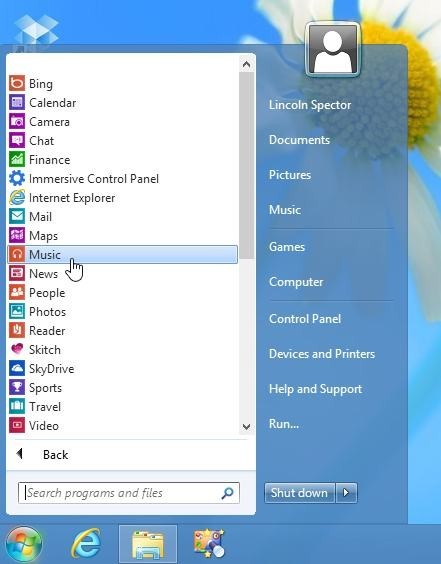
Pokud byste si chtěli nabídku Start upravit, pak vás program Start8 přinejmenším poněkud znepokojí. Když klepnete na tlačítko Start ve tvaru kolečka pravým tlačítkem myši, naleznete zde možnosti pro deaktivaci hotspotů pracovní plochy Windows 8 a pro změnu vzhledu tlačítka Start. Bohužel zde chybí možnost Properties. Nástroj Start8 neumožňuje ani měnit akce uvedené v tlačítku Power (pro vypnutí, restart, odhlašování uživatele apod.) a ani není možné zobrazovat okno Computer či Control Panel v podobě nabídek.
I další možnosti konfigurace nejsou právě dokonalé. Nemůžete například pomocí metody drag&drop přetahovat obsah ze sekce All Programs (Všechny programy). Pokud budete kupříkladu chtít přesunout všechny programy pro práci s fotografiemi do jejich vlastní podnabídky, budete muset použít naprosto nepřívětivý způsob spočívající v klepnutí pravým tlačítkem na sekci All Programs (Všechny programy) a zde vybrat položku Open či Open All Users. A ani tento způsob vám nedovolí přesunout aplikace pro rozhraní Metro.
Nástroj Start8 je v převážné míře programem, který je určen k tomu, aby jej uživatel nainstaloval a používal, a to aniž by se pokoušel cokoliv konfigurovat. Nicméně i to stačí k tomu, aby se uživatel v prostředí Windows 8 cítil zase jako doma.
V dalším dílu našeho seriálu se budeme věnovat konkurenčnímu nástroji pro integraci nabídky Start do Windows 8 – programu Classic Shell. Stejně jako u programu Start8 záhy zjistíme, že integrace nabídky Start se povede i zde, ovšem na rozdíl od programu Start8 není tak propracovaná. Výhodou jsou naopak rozsáhlé možnosti konfigurace.









































